Muallif:
Christy White
Yaratilish Sanasi:
5 Mayl 2021
Yangilanish Sanasi:
1 Iyul 2024
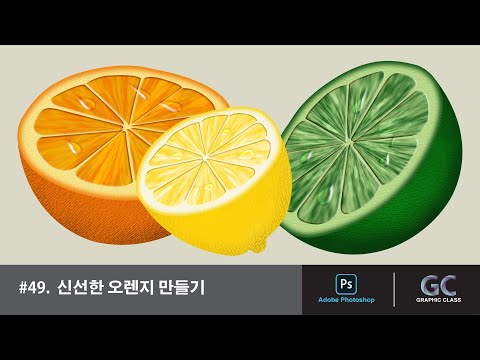
Tarkib
Ushbu wikiHow sizga Adobe Photoshop-da boshqa qatlamlarning qismlarini yashirish yoki ko'rsatish uchun ishlatilishi mumkin bo'lgan qatlam niqobini yaratishni o'rgatadi.
Qadam bosish
 Photoshop faylini oching yoki yarating. Buning uchun "" belgisi bilan ko'k belgini ikki marta bosing.Ps ’ va keyin Fayl asosiy menyuda.
Photoshop faylini oching yoki yarating. Buning uchun "" belgisi bilan ko'k belgini ikki marta bosing.Ps ’ va keyin Fayl asosiy menyuda. - ustiga bosing Ochiq... mavjud hujjatni ochish yoki ...
- ustiga bosing Yangi ... yangi hujjat yaratish.
 Niqoblamoqchi bo'lgan qatlamni bosing. Qatlamlar paneli ilovaning pastki o'ng qismida joylashgan.
Niqoblamoqchi bo'lgan qatlamni bosing. Qatlamlar paneli ilovaning pastki o'ng qismida joylashgan.  Ko'rinadigan joyni tanlang. Siz buni quyidagicha bajarasiz:
Ko'rinadigan joyni tanlang. Siz buni quyidagicha bajarasiz: - To'liq qirralarsiz kattaroq maydonni tanlash uchun Tanlash vositasidan foydalaning. (Tanlash vositasi - bu asboblar menyusining yuqori qismidagi nuqta chiziqli belgi. Ushbu asbobning barcha variantlarini ochiladigan menyuda ko'rsatish uchun tanlash vositasini bosib ushlab turing); yoki
- Qalam vositasidan foydalaning, masalan, alohida barglar kabi shaklni aniqroq tasavvur qiling. (Qalam vositasi - bu yuqoridagi buloq qalamining uchi belgisi T. asboblar menyusida. Ochiladigan menyuda ushbu vositaning turli xil variantlari uchun Pen vositasini ushlab turing).
 "Qatlam maskasini qo'shish" belgisini bosing. Bu qatlamlar oynasi ostida quyuq doira bo'lgan kulrang to'rtburchak.
"Qatlam maskasini qo'shish" belgisini bosing. Bu qatlamlar oynasi ostida quyuq doira bo'lgan kulrang to'rtburchak. - Tanlovni amalga oshirish uchun "Pen" vositasidan foydalanganingizdan so'ng, yorliqni "Qatlamni kesish yo'lini qo'shish" ga o'zgartirgandan so'ng yana belgini bosing.
 O'zgarishlaringizni saqlang. Siz buni davom ettirishingiz kerak Fayl asosiy menyuda, so'ngra bosing Saqlash tanlash menyusida.
O'zgarishlaringizni saqlang. Siz buni davom ettirishingiz kerak Fayl asosiy menyuda, so'ngra bosing Saqlash tanlash menyusida.
Maslahatlar
- Qatlamlar oynasidagi niqobni ikki marta bosing Zichlik va Tuk va niqobni shaffofroq qiling yoki qirralarni ko'proq yumshating.



